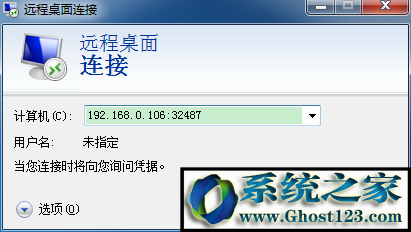win更改远程桌面端口|win7远程桌面端口配置办法
win7系统是现在生活学习和工作中使用率比较高的操作系统,win7系统的远程桌面连接功能大家经常用来远程管理电脑,但是远程桌面的端口默认都是3389,如果不改的话会被黑客扫描到。那么win7怎么修改远程桌面的默认端口呢?如果懂电脑的话使用起来会得心应手,可是大部分网友都不熟悉win7怎么修改远程桌面的默认端口,针对这个处境主编给你们做出了这一次的介绍,在这一次的介绍里主编会把win7远程桌面端口更改的操作方法告诉你们,跟着下面的介绍操作便可。
方法/步骤
1:检测是不开启了远程桌面连接,是不开启了防火墙远程桌面例外;如果这些都已配置可跳过,此文假设您已经完成远程桌面连接配置。
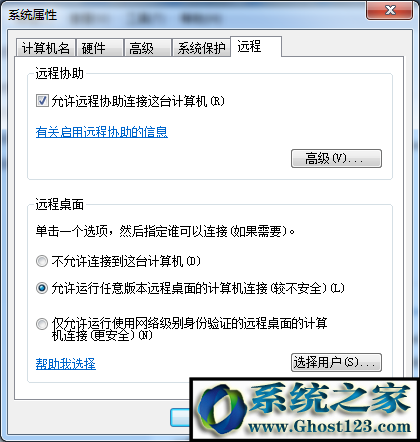
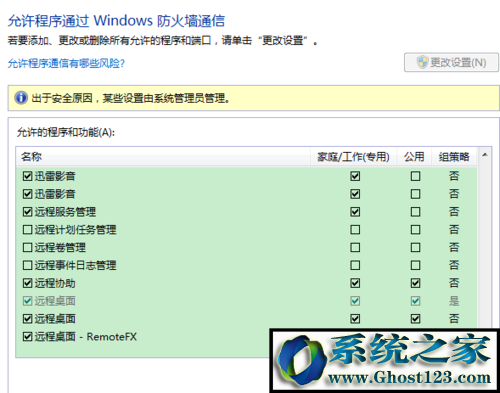
2:点击注册表
win+R——写入regedit;
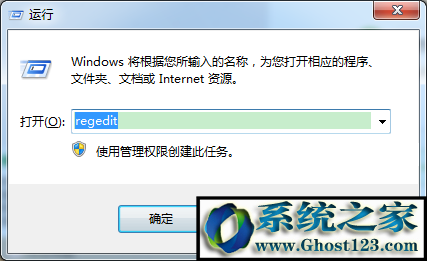
3:注册表修改远程桌面端口(1)
HKEY_LoCAL_MACHinEsYsTEMCurrentControlsetControlTerminal serverwdsrdpwdTdstcp,您会发现右边一栏出现【portnumber】,选择右击【修改】,选为10进制,修改为您想改的端口号。我修改为32487.
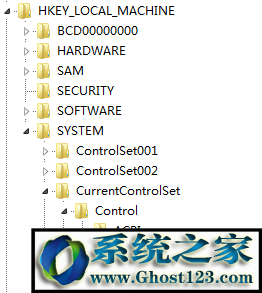
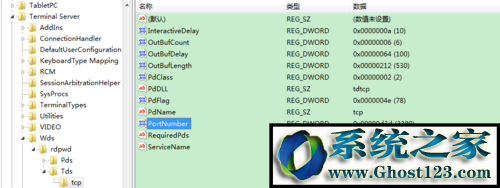
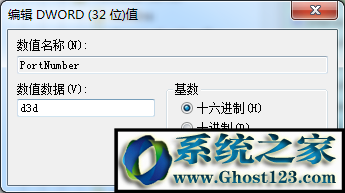

4:注册表修改远程桌面端口(2)
HKEY_LoCAL_MACHinEsYsTEMCurrentControlsetControlTerminal serverwinstationsRdp-Tcp,与上面相同,修改端口号为32487.
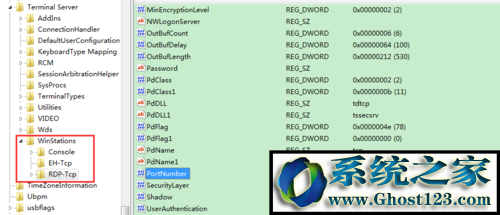
5:只修改了远程桌面端口还不行,必须修改防火墙远程桌面例外,保证远程桌面入站,下图为第一步的图标,您会发现远程桌面是灰色(红色框选区域),没有法更改,只能使用注册表。
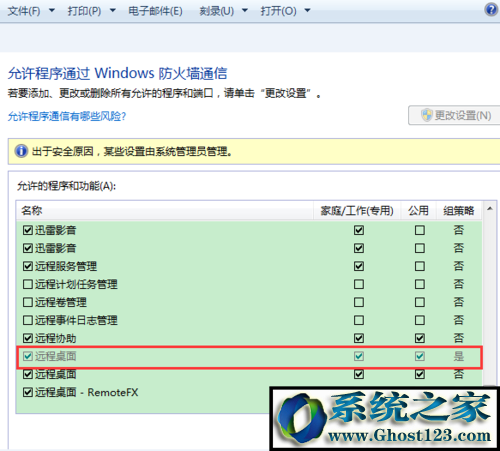
6:修改防火墙远程桌面例外的端口(1)
HKEY_LoCAL_MACHinEsYsTEMCurrentControlsetservicessharedAccessdefaultsFirewallpolicyFirewallRules,将Remotedesktop-in-TCp的值中包含3389的数据改成32487。
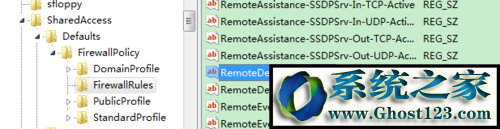
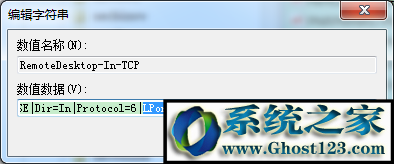
7:修改防火墙远程桌面例外的端口(2)
HKEY_LoCAL_MACHinEsYsTEMCurrentControlsetservicessharedAccessparametersFirewallpolicyFirewallRules],将Remotedesktop-in-TCp的值中包含3389的数据改成32487.

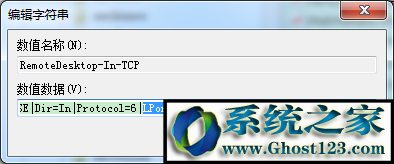
8:重启电脑
重启电脑后此配置才生效
9:远程桌面连接
附件——远程桌面连接,写入服务端ip地址和端口号,例如我这里是192.168.0.106:32487,然后写入服务端密码便可。
注:端口号前的“:”必须是英文状态下。